
Mark Lucas
0
3283
832
Czy słyszałeś o HoverCards? Nie? Ja też nie. Niektóre rozszerzenia są takie. Nie wiesz, że ich potrzebujesz, dopóki nie natkniesz się na nich lub ktoś Ci ich nie poleci. A potem zastanawiasz się, jak sobie radzisz bez tych rozszerzeń i pytasz, dlaczego ktoś wcześniej ich nie wymyślił.
Przyjrzyjmy się ośmiu tak przydatnym, ale mniej znanym rozszerzeniom Chrome. 13 najlepszych rozszerzeń Chrome od Google Prawdopodobnie nie używasz 13 najlepszych rozszerzeń Chrome od Google Prawdopodobnie nie używasz Personalizuj przeglądanie dzięki tym niezbędnym rozszerzeniom od Google. Wśród tysięcy rozszerzeń Chrome w Google Web Store niektóre są opracowane przez Google. Są to najlepsze typy od samego Google. którego prawdopodobnie nie pomyślałeś.
Wyszukiwanie w menu kontekstowym
Jeśli chcesz wyszukać słowo lub frazę, które napotkałeś na stronie internetowej, zazwyczaj robisz to: zaznacz odpowiedni tekst, otwórz Bing, DuckDuckGo, Wikipedia itp. W nowej karcie, skopiuj-wklej zaznaczony tekst i naciśnij przycisk wyszukiwania.
To okrągły sposób robienia rzeczy. Cóż, przynajmniej po odkryciu wyszukiwania w menu kontekstowym. To rozszerzenie pozwala wyszukaj zaznaczony tekst za pomocą menu kontekstowego (menu prawym przyciskiem myszy), tj. bez pozostawiając stronę, na której jesteś.
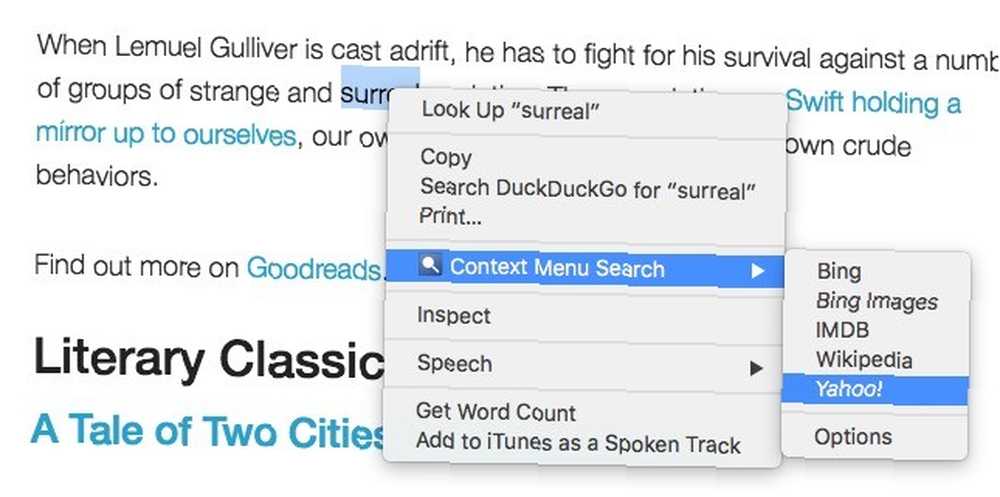
Od Ciebie zależy, które opcje wyszukiwarki chcesz zobaczyć w menu kontekstowym i czy chcesz, aby wyniki wyszukiwania otwierały się na zakładce aktywnej, czy na tle. Kliknij na Opcje link znajdujący się pod wyszukiwarkami w menu kontekstowym, aby skonfigurować niestandardowe wyszukiwarki i określić preferencje dotyczące działania kart. Możesz także otworzyć preferencje rozszerzenia, przechodząc do chrome: // extensions i klikając na Opcje link w obszarze Wyszukiwanie w menu kontekstowym.
Wyszukiwarka Twinword
Jeśli chcesz wyróżnić wszystkie wystąpienia określonego słowa na stronie internetowej, naciśnij Ctrl + F. działa, ale damy ci coś lepszego: Twinword Finder. Dzięki temu rozszerzeniu możesz wyróżnij wystąpienia wielu słów w jednym ujęciu; każde słowo jest wyróżnione innym kolorem. Aby wyświetlić pole wyszukiwania, kliknij ikonę paska narzędzi rozszerzenia.
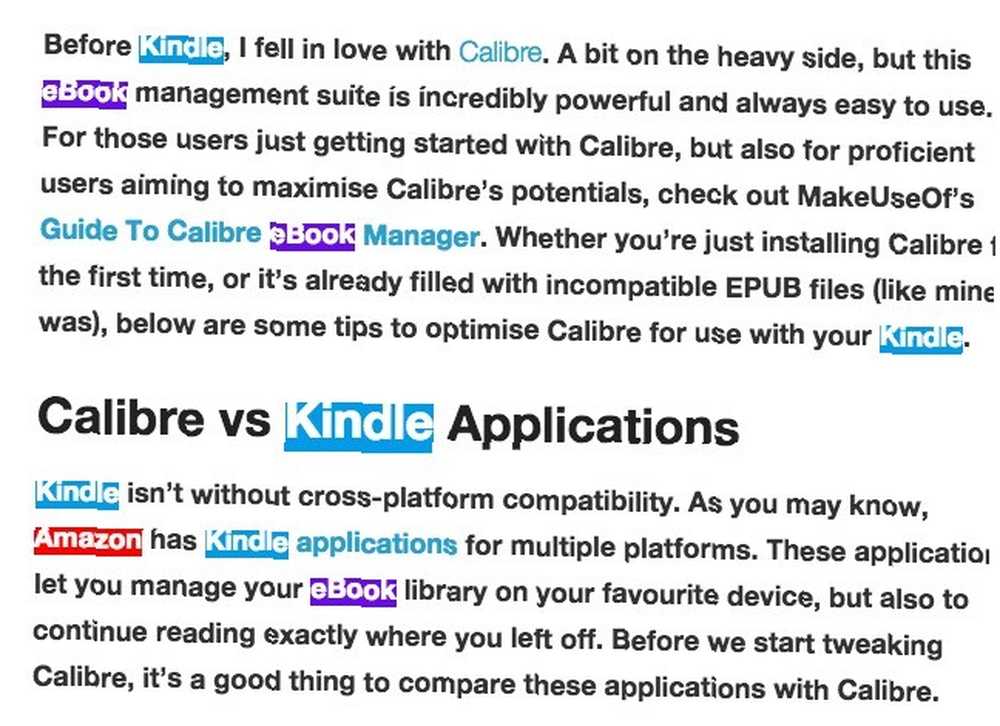
Wyszukiwarka Twinword Finder może również wyróżniać synonimy i inne słowa kluczowe związane ze słowem kluczowym wyszukiwania. Wszystko co musisz zrobić, to trafić Wchodzić w polu wyszukiwania rozszerzenia. Podkreśla pokrewne akapity na żółto i daje listę powiązanych słów kluczowych po prawej stronie. Kliknij dowolne z wymienionych słów kluczowych, aby powiększyć wszystkie jego wystąpienia na stronie.
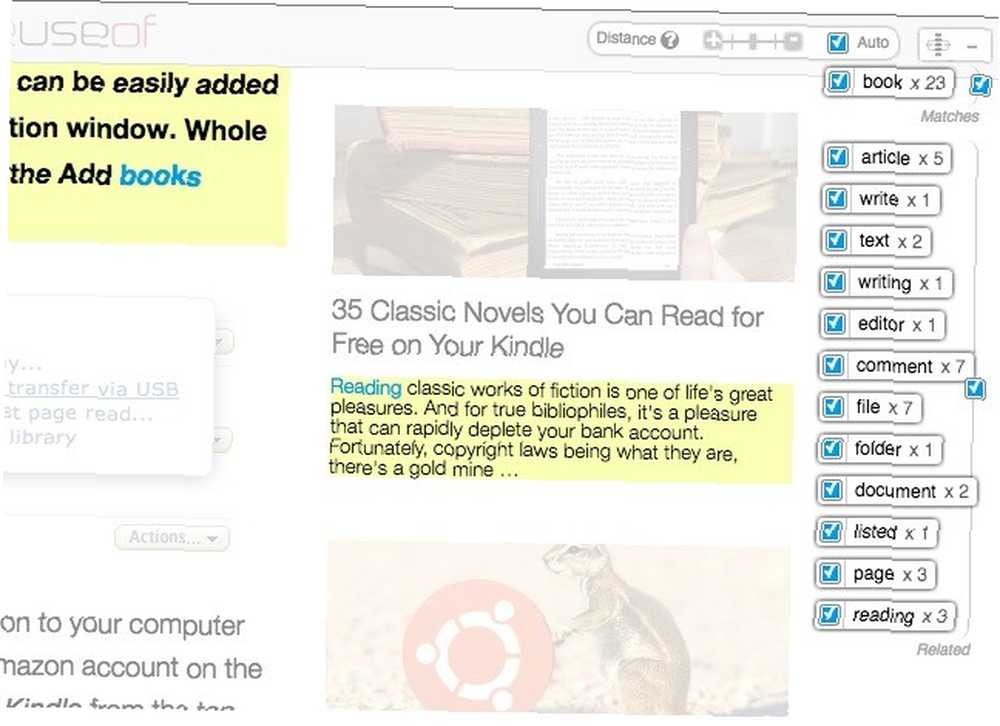
Skrót klawiaturowy dla Twinword Finder - Shift + Ctrl + F. - nie jest zbyt trudne do zapamiętania. Po prostu dodaj Przesunięcie klawisz do zwykłego skrótu wyszukiwania (Ctrl + F.).
HoverCards
Karty HoverCards mogą pomóc ograniczyć ruch na kartach w Chrome. To pozwala zobaczyć, co kryje się za linkami z YouTube, Reddit, Instagram, Twitter, SoundCloud i Imgur w wyskakujących kartach. Nie trzeba otwierać nowych kart, aby sprawdzić te łącza, co oznacza mniej bałaganu na kartach Zarządzanie kartami głównymi w Chrome z tymi wbudowanymi funkcjami Zarządzanie kartami głównymi w Chrome z tymi wbudowanymi funkcjami Nadszedł czas, aby opanować zarządzanie kartami w Chrome. Zobaczmy, co jest możliwe bez instalowania jednego rozszerzenia. . Możesz nawet odtwarzać filmy z YouTube na kartach aktywowanych.
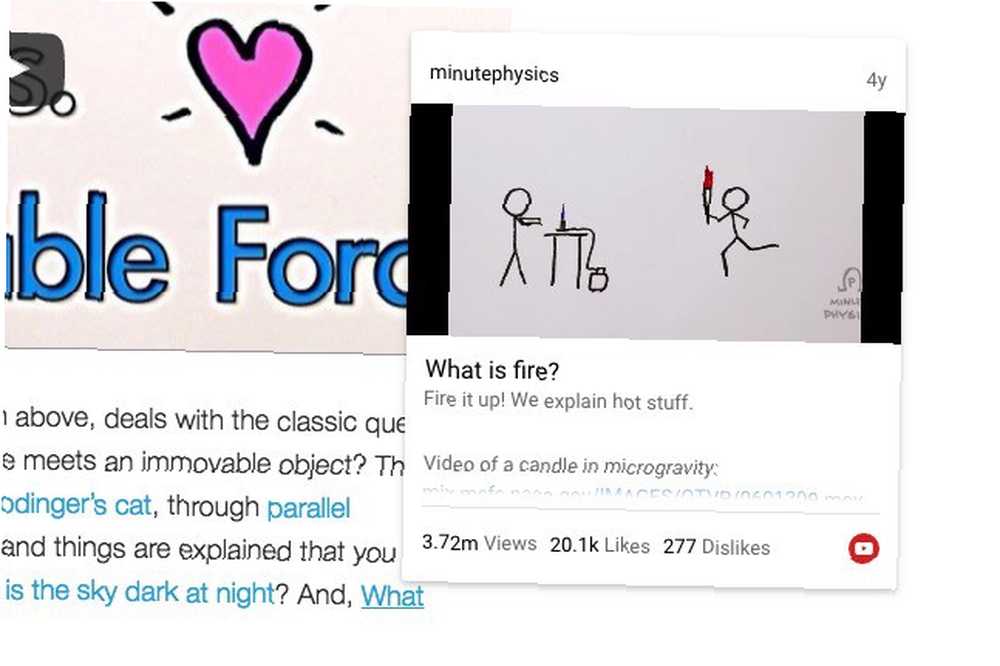
Karta aktywacyjna każdego linku jest dostarczana z symbolem Kliknij po więcej przycisk, który wyświetla bardziej odpowiednie informacje o tym łączu w nowym wyskakującym okienku. Na przykład, jeśli klikniesz ten przycisk podczas przeglądania karty aktywowanej dla zdjęcia na Instagramie, zobaczysz komentarze do tego zdjęcia na Instagramie, a także wszelkie wzmianki o nim na Reddit i Twitterze.
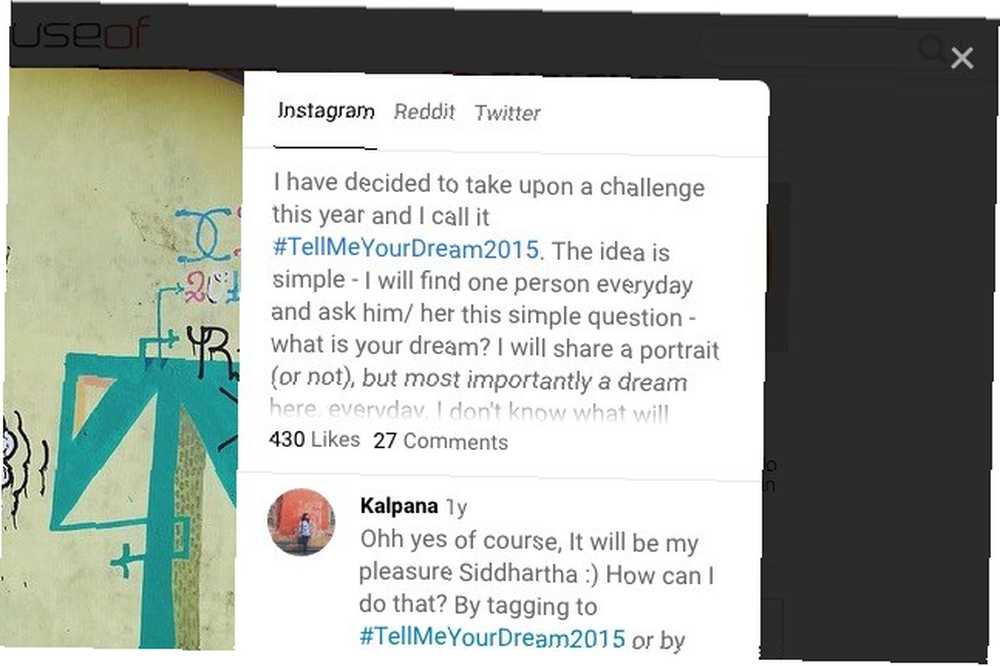
Karty aktywowane działają również w przypadku profili użytkowników. W takim przypadku Kliknij po więcej Przycisk pokazuje wyskakujące najnowsze źródło dla tego profilu.
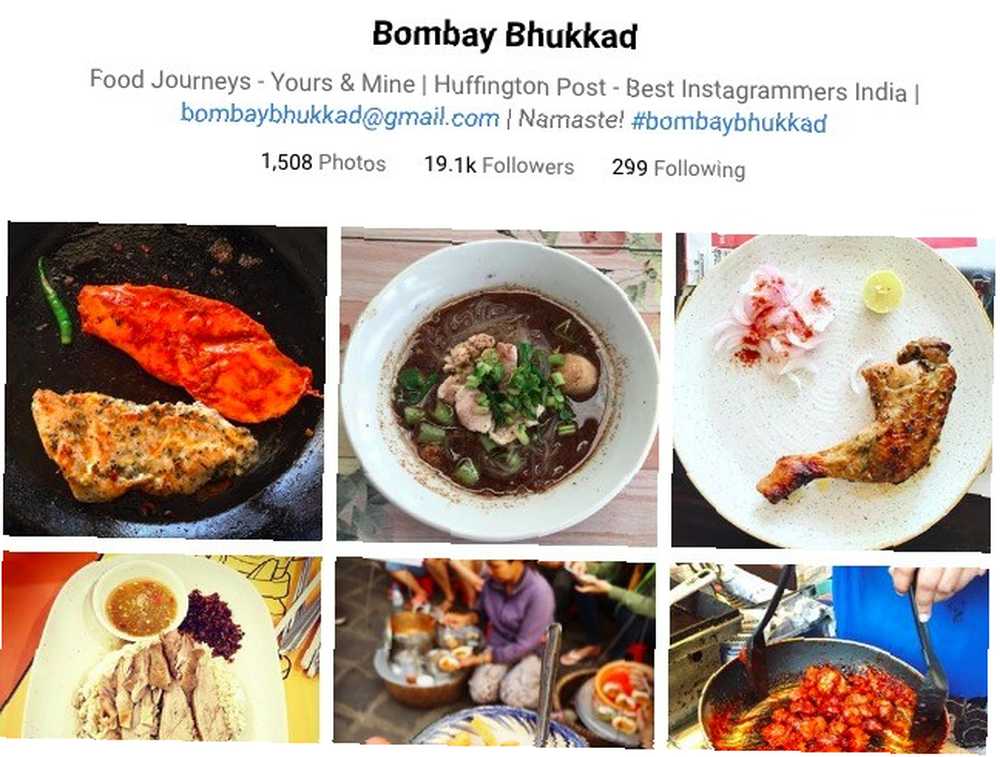
Szkolenie Synergyse dla Google Apps
Setki płatnych Samouczki Google Apps są teraz na wyciągnięcie ręki za darmo poprzez rozszerzenie Synergyse Chrome, wszystko dzięki przejęciu Google Synergyse.
Jak moja miłość @GoogleforEdu może rosnąć? Google nabywa @synergyse i interaktywne szkolenie osadzone w Chrome ZA DARMO! @ ESCRegion20 #txeduchat
- Susan F. Reeves (@susanfreeves) 2 maja 2016 r
Po zainstalowaniu rozszerzenia Chrome i zalogowaniu się na konto Google będziesz mieć dostęp do modułów szkoleniowych specyficznych dla aplikacji za pomocą ikony Synergyse w prawym górnym rogu dowolnej aplikacji Google. Kliknij ikonę, a zobaczysz wysuwany pasek boczny ze składaną listą dostępnych modułów szkoleniowych dla tej aplikacji. Każde zagnieżdżone łącze otwiera sesję instruktażową, która prowadzi użytkownika przez funkcje i funkcje aplikacji.
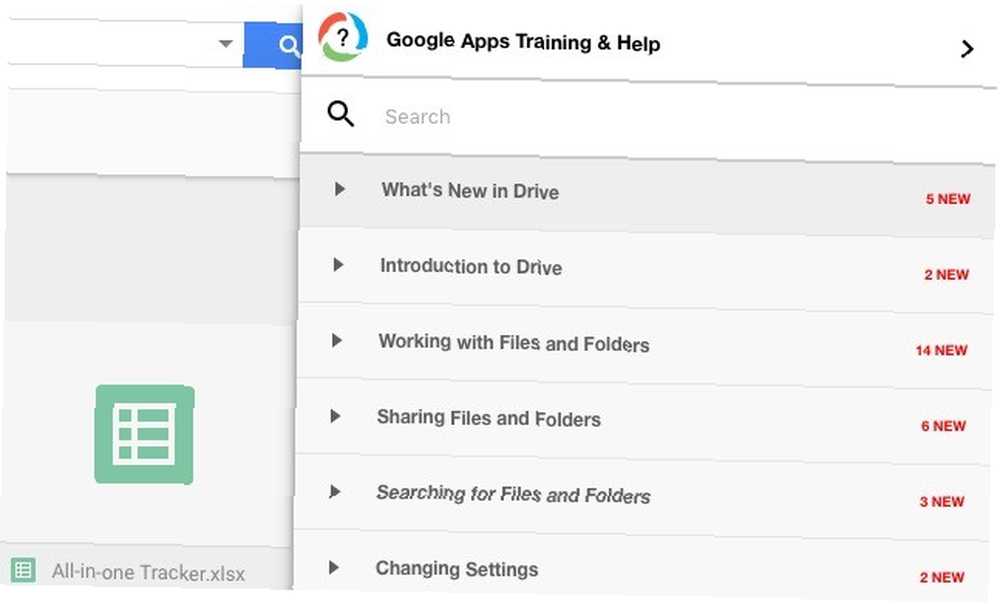
Szczególnie przydatne w szkoleniu Synergyse jest to, że odbywa się ono w samej aplikacji i jest interaktywne. Na przykład, jeśli lekcja mówi o konkretnym przycisku paska narzędzi, podświetla przycisk w aplikacji, informuje o tym, co robi przycisk i zachęca do jego kliknięcia.
Tabtics
Chrome Web Store jest przepełniony nowymi rozszerzeniami kart 10 Najbardziej produktywnych rozszerzeń nowych kart dla Google Chrome 10 Najbardziej produktywnych rozszerzeń nowych kart dla Google Chrome Kiedy uruchamiasz nową kartę w przeglądarce, czy chcesz gdzieś iść, czy szukasz informacji przyszedł do ciebie? Google Chrome ma wiele rozszerzeń, które zwiększają produktywność. . Tabtics jest jeden z nich, ale wykracza poza zakładanie nowych kart. Skłania cię do zdrowszego, bardziej produktywnego dnia Hakuj swoje codzienne nawyki za pomocą tych doskonałych rozszerzeń Chrome Hakuj swoje codzienne nawyki za pomocą tych doskonałych rozszerzeń Chrome Czy możesz używać rozszerzeń Chrome, aby trzymać się rutyny i budować nawyki? Skonfiguruj przeglądarkę Chrome z tymi wybranymi rozszerzeniami i wejdź w pętlę nawyków. przez delikatne przypomnienia przy każdej nowej karcie. Możesz także zintegrować Tabtics z Fitbit, jeśli chcesz.
Tak, Tabtics przypomina nieco Momentum, ale podczas gdy Momentum koncentruje się na zadaniach i inspiracji, Tabtics koncentruje się na drobnych zmianach, które możesz wprowadzić ze względu na swoje zdrowie i wydajność. Przypomina o takich rzeczach, jak wyłączanie powiadomień Jak skutecznie zarządzać powiadomieniami na Chromebooku Jak skutecznie zarządzać powiadomieniami na Chromebooku Powiadomienia mogą być bardzo przydatne - upewniając się, że nigdy nie przegapisz wiadomości e-mail, wiadomości ani przypomnienia. Jednak ważne rzeczy często giną w morzu reklam i nieistotnych aktualizacji na Pinterest. , używając F.lux w celu zmniejszenia zmęczenia oczu i chodząc na spacery. Sprawdź tę wskazówkę, która miała dla mnie:
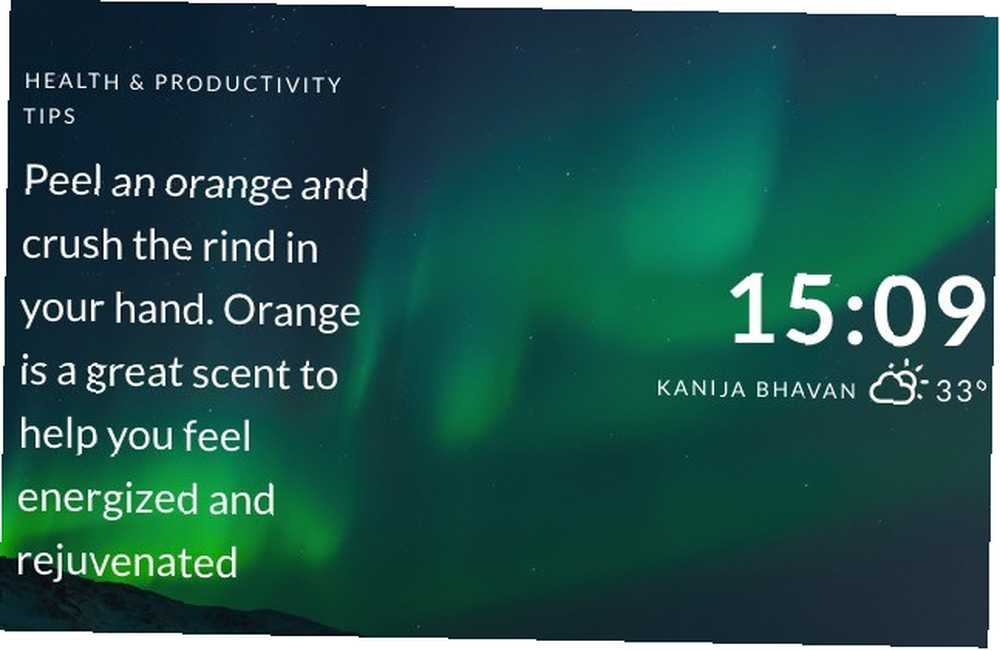
Jedyną przeszkodą, jaką mam z Tabtics, jest to, że nie wyświetla dokładnie mojej lokalizacji.
Pokaż hasło
Ile razy musiałeś usuwać i ponownie wpisywać hasła, ponieważ mogłeś pomylić znak lub dwa? Dużo, prawda? Nie musisz już tego robić. Zainstaluj ShowPassword, a będziesz mógł zobacz hasło, które wpisałeś umieszczając kursor myszy nad polem hasła. Idealne do poprawiania literówek w hasłach bez rozpoczynania od zera!
Aby dostosować wyzwalacz wyświetlania hasła, przejdź do Opcje z menu rozwijanego ikony paska narzędzi ShowPassword. Tam możesz wybrać jedną z czterech opcji: najedź myszką, kliknij dwukrotnie, na fokus i naciśnij klawisz Ctrl. Możesz także dostosować czas, przez który hasło pozostaje widoczne.
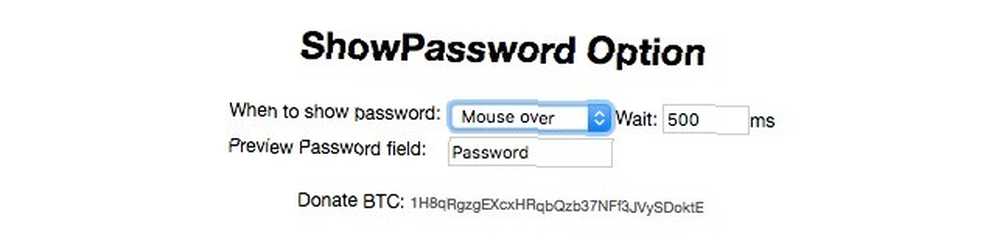
Czas to pieniądz
Ile kosztuje nowy iPhone, który planujesz kupić? Nie w dolarach ani żadnej innej walucie, ale w (wo) roboczogodzinach. Pytamy, ile czasu będziesz musiał spędzić pracując 5 znaków, że pracujesz zbyt ciężko (i jak je naprawić) 5 znaków, że pracujesz zbyt ciężko (i jak je naprawić) Czy cierpisz na nienasycone pragnienie pracy? Oto niektóre znaki rozpoznające tę dolegliwość i sposób jej przezwyciężenia. aby zarobić równowartość kosztów iPhone'a.
Czas jest pieniądzem, aby ci to powiedzieć. To przelicza ceny online na godziny pracy na podstawie Twojej stawki godzinowej lub rocznego dochodu. Po zainstalowaniu rozszerzenia nie ma wiele do odkrycia. Zostaniesz poproszony o podanie stawki godzinowej i zapisanie jej. Jeśli chcesz, możesz dodawać powtarzające się wydatki do miksu.

Następnym razem, gdy zobaczysz cennik online, zaraz obok zobaczysz, ile godzin pracy jest dla Ciebie wartych. Daje zupełnie nowe spojrzenie na twój czas i pieniądze, prawda?
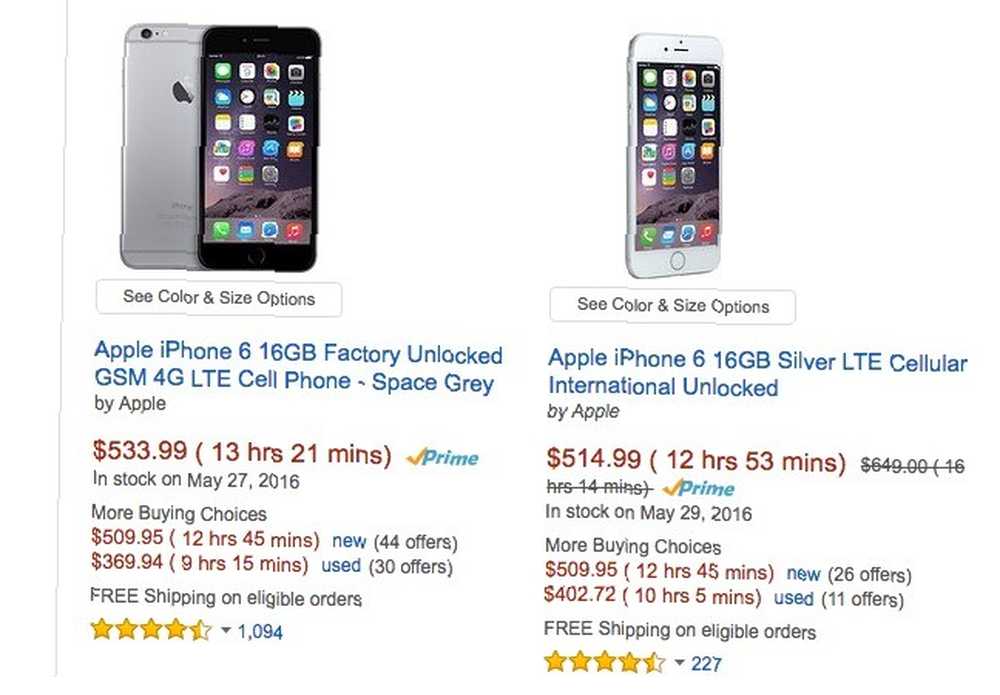
Time Is Money automatycznie przelicza ceny na godziny. To jest, jeśli nie odznaczyłeś pola obok Automatyczna konwersja na jego Opcje strona. Jeśli tak, musisz kliknąć ikonę paska narzędzi rozszerzenia, aby wywołać konwersję na każdej stronie.
Sideplayer [już niedostępny]
Sideplayer to pływający odtwarzacz filmów na YouTube. Tłumaczenie: możesz obejrzyj film na YouTube w małym, zawsze na wierzchu bocznym oknie z dowolnej strony internetowej, na której jesteś. Jest to bardzo przydatne, gdy na przykład uczysz się HTML. Naucz się HTML i CSS dzięki tym samouczkom krok po kroku Naucz się HTML i CSS za pomocą tych samouczków krok po kroku Ciekawy o HTML, CSS i JavaScript? Jeśli uważasz, że masz talent do nauki tworzenia stron internetowych od zera - oto kilka świetnych samouczków, które warto wypróbować. z samouczka YouTube i nie chcesz przełączać się między edytorem kodu online a YouTube podczas ćwiczeń.
Youtube „Play in Sideplayer” to zmieniacz gier na mój dzień roboczy. Cóż… w te dni robocze, kiedy nie jestem na spotkaniach.
- Derek Brown (@derekbrown) 25 stycznia 2016 r
Instalacja Sideplayer dodaje Graj w Sideplayer przycisk pod każdym filmem na YouTube. Kliknij ten przycisk podczas odtwarzania filmu, aby odtworzyć go w wyskakującym oknie w prawym górnym rogu. Przełączaj karty. Odtwarzany film będzie Cię śledził.
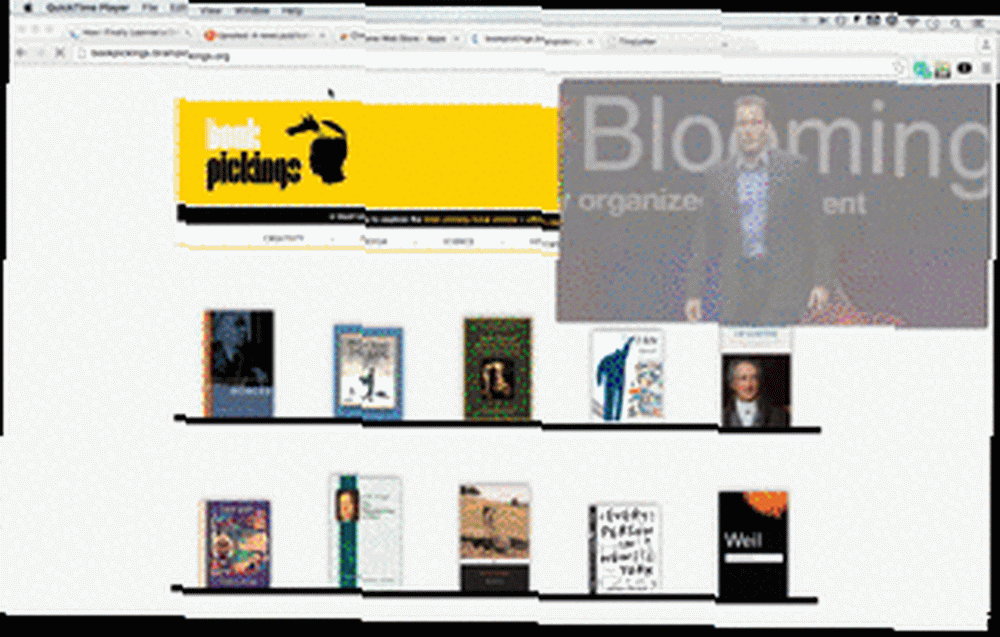
Uwaga: Uruchom ponownie Chrome po zainstalowaniu Sideplayer. Poczekaj również na całkowite załadowanie strony YouTube, zanim uruchomisz Sideplayer. W przeciwnym razie może zostać wyświetlony komunikat o błędzie.
Rozszerzenia Chrome znów wygrywają!
Chrome Web Store to niezliczona ilość aplikacji, rozszerzeń i motywów. Zachęcamy do dalszego odkrywania tego. Nigdy nie wiadomo, z jakim klejnotem odejdziesz w danym dniu.
Czy możesz nas zaskoczyć przydatnym rozszerzeniem lub dwoma, o których nie sądziliśmy, że będą istnieć? Bardzo chcielibyśmy być zaskoczeni.
Zdjęcie: zaskoczona młoda kobieta autorstwa avemario za pośrednictwem Shutterstock











